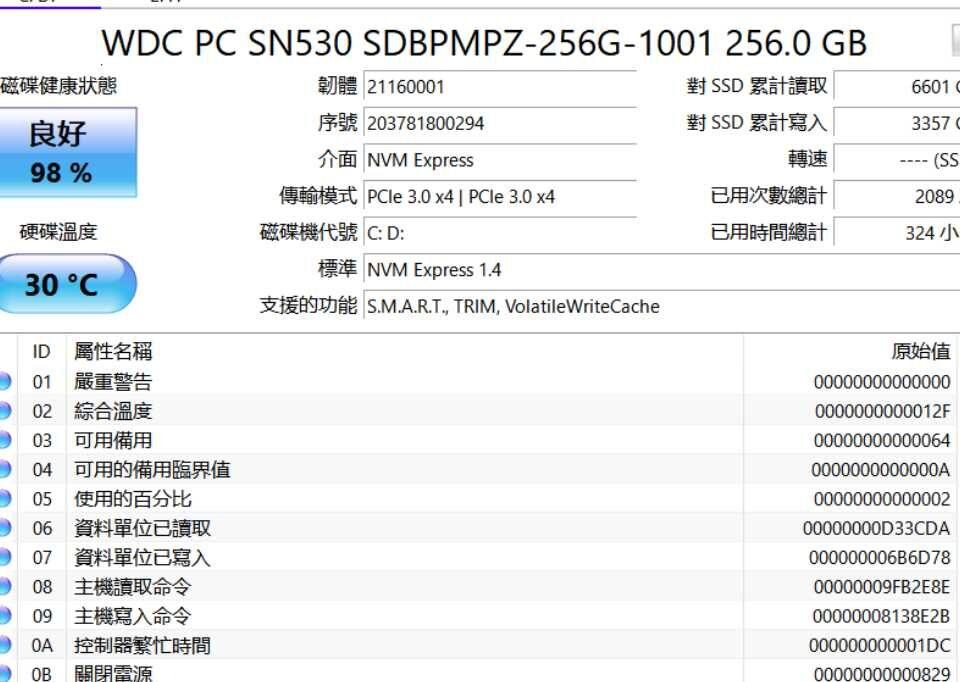創見外接硬碟讀不到怎麼辦?解決外接硬碟讀不到燈有亮和四個外接硬碟win10保養技巧一次報你知!
18 10 月, 2022
隨身硬碟bios抓不到如何救援?win10或mac的使用者照過來,初步認識隨身硬碟資料救援修復步驟
17 11 月, 2022「 usb外接式硬碟資料救援前注意事項 」到底有哪些? 使用一段時間後的硬碟或是USB隨身碟,難免都會遇到資料不完整、或是因為不正確的使用習慣,導致裝置壞軌、格式不正確而需要格式化或資料救援。當你面臨裝置隨身碟資料不見需要救援的時候,在將裝置送交至專業的資料救援中心前,應該要注意哪些事項呢?
建議目前有資料救援需求的你,在送交裝置前,可以先看完本篇文章的六個重要注意事項,不僅可以避免裝置受到二次破壞,還能有效提升資料救援的成功率。
 資料救援送修前,六個值得留意的重點
資料救援送修前,六個值得留意的重點
資料救援前注意事項 第一步:初步確認故障原因
如果遇到硬碟使用到一半就無法讀取、讀取變得緩慢,代表硬碟可能存在壞軌情形,這時候請先不要急著將硬碟拆除送修或是馬上進行備份,建議可以先自行根據以下三點初步判斷硬碟的損壞程度:
- 是 否 曾 經 摔 落 碰 撞 : 儲存裝置最怕的就是碰撞!因為硬碟內部構造非常精密,更達到無塵的工作環境,且受到碰撞後,內部的磁頭很有可能會刮傷磁碟而導致壞軌。因此,無論是硬碟、外接硬碟、SSD固態硬碟、USB隨身碟,都一定要妥善保存,盡量避免受到任何碰撞,讓儲存裝置維持在穩定的工作環境。
- 檢 查 硬 碟 電 路 板 : 傳統硬碟背面會有一片電路板,可以初步檢查電路板是否有燒毀或是爆容的痕跡,如果已經有燒焦的痕跡,請直接跳至第六步驟,緊急將硬碟送至專業資料救援中心,盡可能搶救更多資料。
- 硬 碟 運 轉 是否 有 異 音 : 正常情況下,硬碟運轉時會有些許細微的嗡嗡聲,或是停止運轉時磁頭會有的「喀」一聲。除了這些聲音外,其他運轉時發出的異音都不太正常,建議不要再讀取該硬碟,直接進入第二步驟。
 硬 碟 屬 於 精 密 裝 置 , 使 用 上 須 留 意 避 免 碰 撞 或 燒 毀 情 形
硬 碟 屬 於 精 密 裝 置 , 使 用 上 須 留 意 避 免 碰 撞 或 燒 毀 情 形
資料救援第二步:進入電腦BIOS系統
初步判斷裝置的故障原因後,接著我們可以重新開機,依照各個品牌電腦的指示操作,進入電腦的BIOS系統,查看硬碟對應的端口是否有辨識到該裝置,如果有的話,可以直接進入第四步;如果沒有,則繼續嘗試第三步。
資料救援第三步:硬碟插入usb資料救援免費嘗試更新驅動程式
有時候硬碟的問題不一定是損壞所造成,也有可能是電腦內的驅動程式並未更新到最新版本或是不相容,這時候就可以嘗試利用電腦的裝置管理員進行驅動程式的更新。
- 按下鍵盤的Windows + X,點擊選單中的「裝置管理員」
- 點開「磁碟區」的選單,對每個磁碟按右鍵「更新驅動程式」
如果驅動程式更新後仍無法解決硬碟的問題,則可以進入第四步驟。
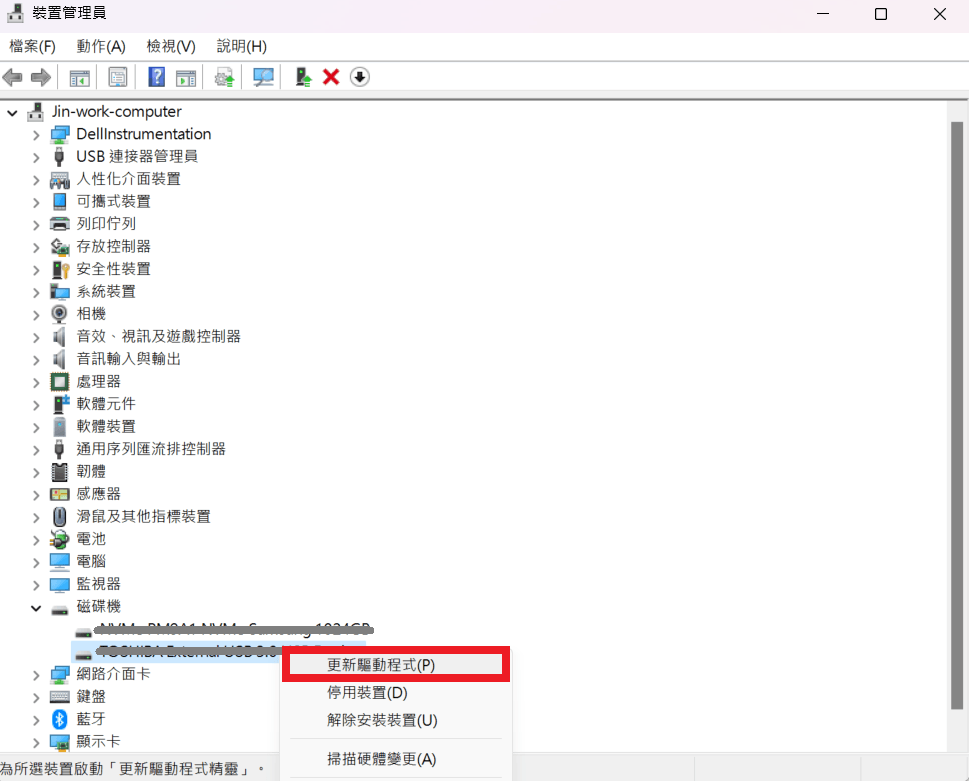 可嘗試更新磁碟機驅動程式,修復磁碟問題
可嘗試更新磁碟機驅動程式,修復磁碟問題
資料救援前注意事項 第四步:執行系統檔案檢查程式
這個步驟在之前的這篇文章也有提到,是屬於電腦本身具有的其中一種修復程式。
按下鍵盤的Windows + X,點擊選單中的「終端機(系統管理員)」,在視窗中輸入「SFC /scannow」,讓電腦掃描系統是否有錯誤並修復,如果修復後仍無法解決硬碟的問題,建議立即停止使用該硬碟。
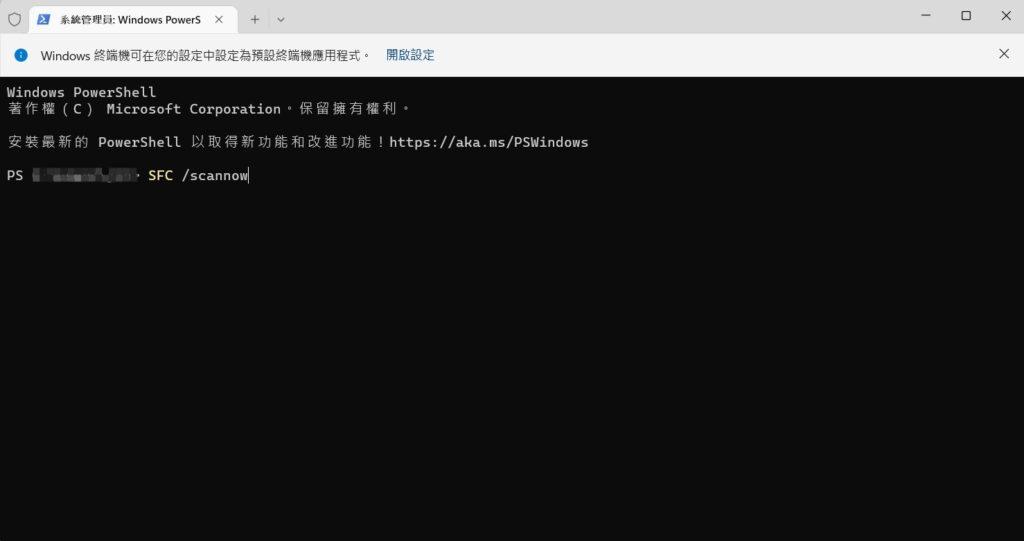 使用CMD讓電腦嘗試自行修復問題
使用CMD讓電腦嘗試自行修復問題
資料救援第五步:隨身碟資料不見但容量還在停止使用該儲存裝置
上述四個步驟執行後仍無法解決硬碟問題的話,建議你別再進行任何讀取的動作,立即停止使用該儲存裝置,也不建議輕易嘗試網路上任何一種裝置修復、資料救援的軟體,原因有以下三個:
- 磁頭重複讀取壞軌的內容,容易導致usb壞軌修復的地方損壞更嚴重,甚至會讓所有資料遺失。
- 有時候只是硬碟某部分的資料有問題,但是經過反覆的修復&救援後,反而有機率讓原本的資料被覆寫或是刪除。
- 隨意使用網路上找到的免費隨身碟資料救援軟體救援軟體,有些只能初步分析或是救回部分資料,對於整體資料救援的幫助並不大。
資料救援第六步:隨身碟資料救援費用報價送交至專業資料救援中心
最後,如果儲存裝置內的資料極為重要,更新驅動程式、使用系統檔案檢查程式都沒有用,且運轉有雜音、讀取速度也異常的話,建議你還是直接交由專業的資料救援中心。
本 中 心 除 了 幫 你 進 一 步 做 硬 碟 的 損 壞 分 析 外 , 還 會 根 據 損 壞 程 度 進 行 合 理 的 隨身碟資料救援費用報價 , 根 據 不 同 的 儲 存 裝 置 , 本 中 心 的 報 價 如 下 :
- 硬 碟 、 外 接 硬 碟 資 料 救 援 報 價 :
| 項目 | 損壞故障內容 | 處理時間 | 資料救援費用 |
| 檢測費用 | 客戶確定進入資料救援程序 | 隔天報價 | NT$500 |
| 輕微故障 | 要求格式化,分割區遺失,檔案誤刪,磁區死咬,顯示RAW格式 | 1天 | NT$2500-9500 |
| 中度故障 | FW韌體故障,軌道受損GHOST覆蓋,資料顯示錯誤無法讀取、磁頭讀取異常 | 1-2天 | NT$8500-16500 |
| 重度故障 | 磁頭故障嚴重出現怪聲,泡水火災,分區無法移除顯示初始化電機馬達故障、軌道嚴重受損…… | 7-14天起 | NT$15500-25000 |
| 4T以上(含)物理損壞 | 4T以上硬碟出現各類種度故障損害現象 | 7-14天起 | NT$25500起 |
- SSD 固 態 硬 碟 資 料 救 援 報 價 :
| 項目 | 損壞故障內容 | 處理時間 | 資料救援費用 |
| 檢測費用 | 客戶確定進入資料救援程序 | 隔天報價 | NT$500 |
| 輕微故障 | 要求FORMAT格式化,人為DELDATA,檔案格式遺失,原始資料覆蓋還原 | 最短1天 | NT$6500-11000 |
| 中度故障 | GHOST疏失覆蓋,晶片爆裂,電路損毀重建,容量顯示不正確 | 1-2天 | NT$10000-20000 |
| 重度故障 | 固態硬碟無法辨識,晶片故障,FW韌體錯誤,積體電路故障 | 7-14天起 | NT$13000-25000起 |
- USB 隨 身 碟 、 記 憶 卡 資 料 救 援 報 價 :
| 項目 | 損壞故障內容 | 處理時間 | 資料救援費用 |
| 檢測費用 | 客戶確定進入隨身碟資料救援程序 | 隔天報價 | NT$500 |
| 輕微故障 | 隨身碟記憶卡要求格式化或人為格式化,內部檔案遺失,分區顯示RAW,軌道壞軌、電路板異常… | 1-2天 | NT$2000-10500 |
| 中度故障 | 資料覆蓋,錯誤容量顯示,死啃電閘磁區記憶卡讀取非常緩慢、晶片受損……. | 3-5天起 | NT$5500-15500 |
| 重度故障 | 資料完全無法讀取,可辨識ICON無法讀與資料,晶片體電路嚴重受損 | 5-14天起 | NT$18000起 |